Das Modifizieren Ihres Nintendo 3DS ermöglicht es Ihnen, Screenshots zu machen und Homebrew-Spiele zu spielen, erfordert jedoch viel Zeit, Geduld und potenzielle Risiken. Wenn Sie mit 3DS-Hacks noch nicht vertraut sind, sollten Sie zunächst lernen, wie Sie die benutzerdefinierte Luma 3DS-Firmware installieren.
Die Anweisungen in diesem Artikel gelten für alle Nintendo 3DS- und 2DS-Modelle, einschließlich des neuen 3DS XL.
Was ist 3DS Custom Firmware?
Die benutzerdefinierte Firmware (CFW) ersetzt das Standardbetriebssystem Nintendo 3DS durch eine modifizierte Version. Das Modifizieren Ihres Geräts mit CFW bietet viele Vorteile. Zum Beispiel können Sie:
- Machen Sie jederzeit Screenshots.
- Installieren Sie Homebrew-Apps und -Spiele.
- Spielen Sie 3DS-Spiele mit Regionssperre auf jedem Modell.
- Verwenden Sie Cheat-Engines wie GateShark für 3DS-Spiele.
Risiken von Nintendo 3DS Mods
Wenn Sie Änderungen an Ihrem Nintendo 3DS vornehmen, erlischt die Garantie, was ein Problem sein kann, da immer ein geringes Risiko besteht, dass Ihr Gerät beschädigt wird. In der Vergangenheit hat Nintendo Benutzern mit CFW die Nutzung von Onlinediensten wie dem eShop untersagt. Deaktivieren Sie daher das Internet auf Ihrem Gerät, nachdem Sie es geändert haben.
Was benötigen Sie, um CFW auf dem 3DS zu installieren?
Sie benötigen mindestens eine SD-Karte und einen Computer unter Windows. Wenn Ihr PC keinen SD-Steckplatz hat, benötigen Sie auch einen SD-Kartenleser. Alle 3DS-Systeme werden mit einer SD-Karte geliefert. Wenn Sie jedoch eine kaufen müssen, stellen Sie sicher, dass diese mit Ihrem 3DS-Modell kompatibel ist.
So modifizieren Sie den Nintendo 3DS mithilfe der benutzerdefinierten Luma 3DS-Firmware
Es gibt mehrere Möglichkeiten, Ihr 3DS zu hacken, und verschiedene Arten von CFW, die Sie verwenden können. Wenn eine Methode nicht funktioniert, versuchen Sie es mit einer anderen. Das 3DS-Hacks-Handbuch enthält aktuelle Informationen zum Modifizieren der neuesten Version der Nintendo 3DS-Firmware. Daher kann es eine hilfreiche Ressource sein, wenn Sie auf Hürden stoßen.
In diesem Handbuch hacken wir das 3DS mit dem Luma 3DS CFW, das mit allen Nintendo 3DS-Modellen kompatibel ist, auf denen aktualisierte Firmware ausgeführt wird.
Diese Methode wurde auf einem Nintendo 3DS mit Version 11.9 der Nintendo 3DS-Firmware getestet. Die SD-Karte für Ihr 3DS muss mindestens 1.3 GB freien Speicherplatz haben, damit dieser Vorgang funktioniert.
-
Schalten Sie das 3DS aus, entfernen Sie die SD-Karte und alle Spielekassetten und legen Sie die SD-Karte in Ihren Computer ein.
-
Öffnen Sie die Nintendo 3DS Ordner auf der SD-Karte.
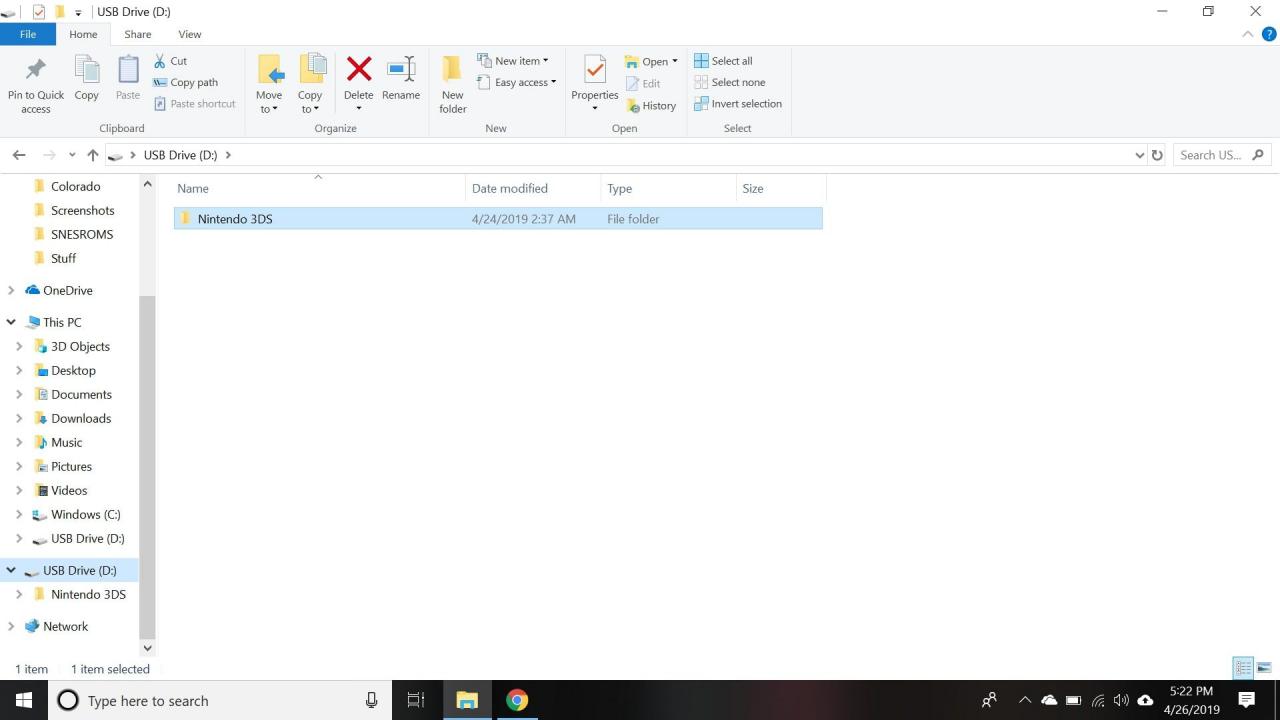
-
Klicken Sie mit der rechten Maustaste auf den Ordner und wählen Sie UmbenennenKopieren Sie dann den Namen des Ordners und fügen Sie ihn zur späteren Bezugnahme in ein Dokument ein. Diese 32-stellige Ziffernfolge ist die eindeutige ID-Nummer Ihres Geräts.
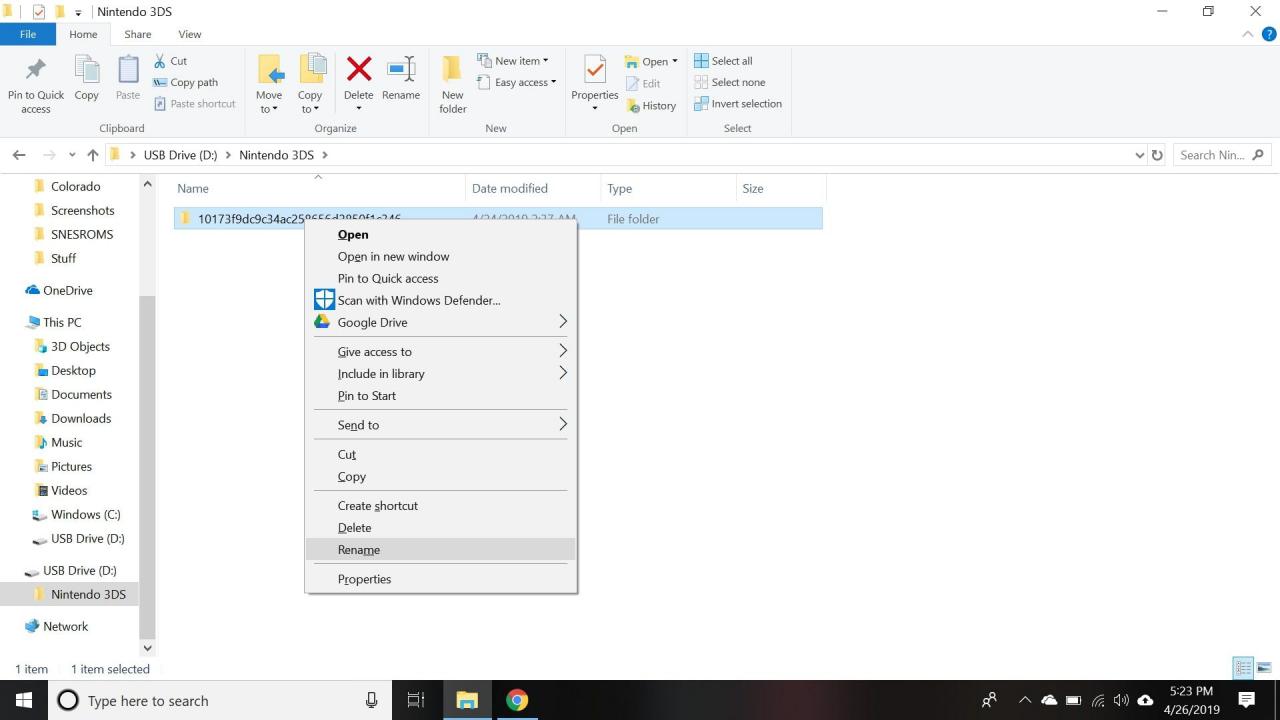
-
Schalten Sie Ihr 3DS ein und tippen Sie auf Freunde-Liste Symbol (das orangefarbene Gesicht) oben im unteren Bildschirmbereich des Startmenüs.
Wenn Ihre Freundesliste nicht geladen wird, müssen Sie zuerst ein Mii-Profil für Ihr System erstellen und eine Internetverbindung einrichten.
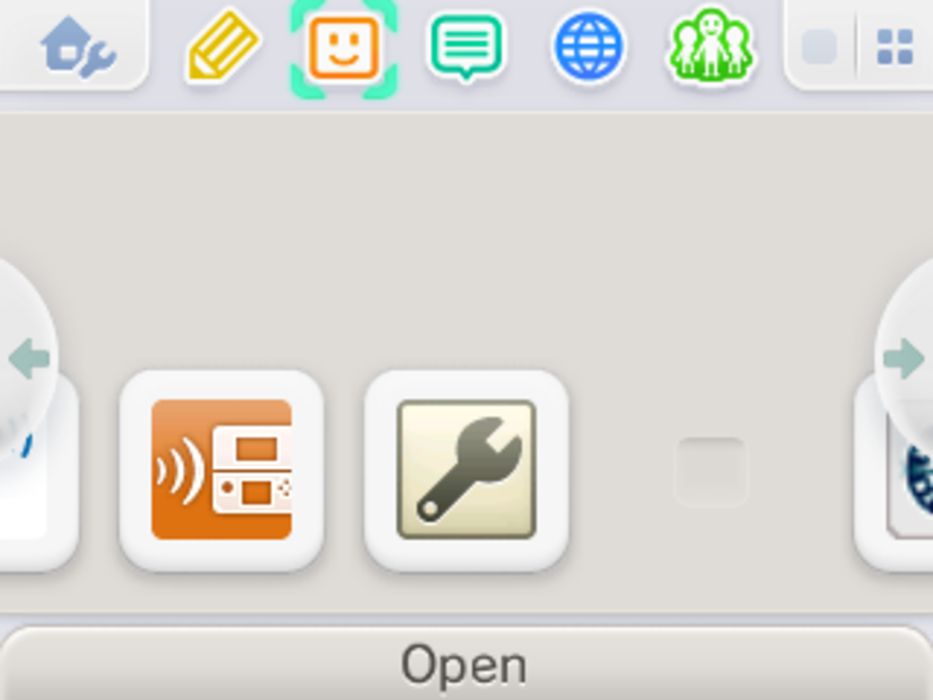
-
Tippen Sie auf Ihr Mii-Profil und notieren Sie den Freundescode auf dem oberen Bildschirm. Geben Sie den Code zur späteren Bezugnahme in ein Dokument auf Ihrem Computer ein.
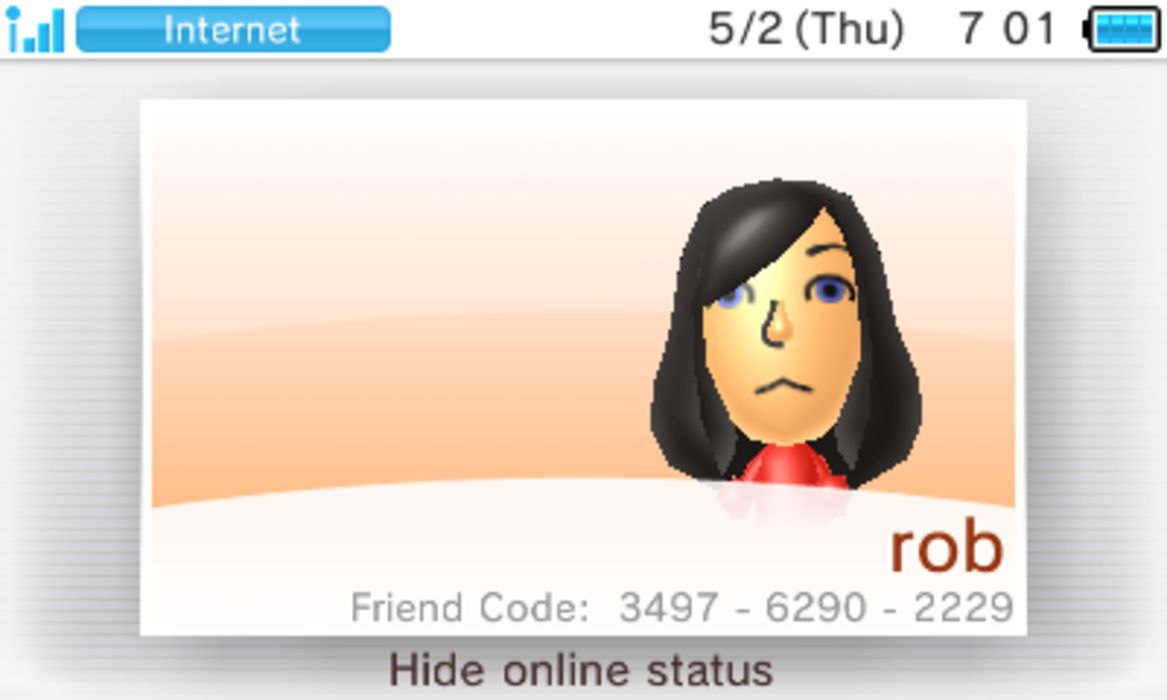
-
Öffnen Sie die Bruteforce Movable-Website in einem Browser auf Ihrem Computer.
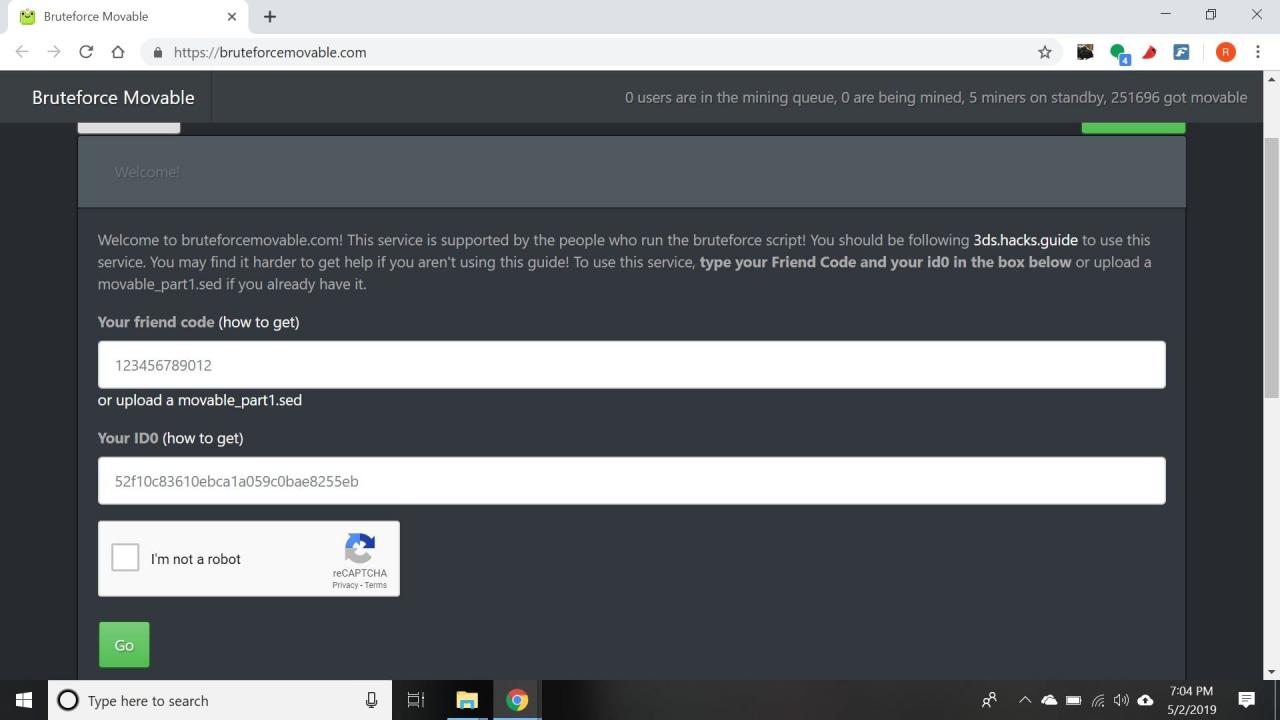
-
Geben Sie Ihren Freundescode (ohne Bindestriche) und Ihre eindeutige 3DS-ID ein.
-
Vervollständige das Captcha und wähle es aus Go.
-
Fügen Sie auf Ihrem 3DS den in Ihrem Webbrowser angezeigten Freundescode hinzu und warten Sie, bis die Website aktualisiert ist. Wenn es nicht innerhalb weniger Minuten aktualisiert wird, aktualisieren Sie die Seite.
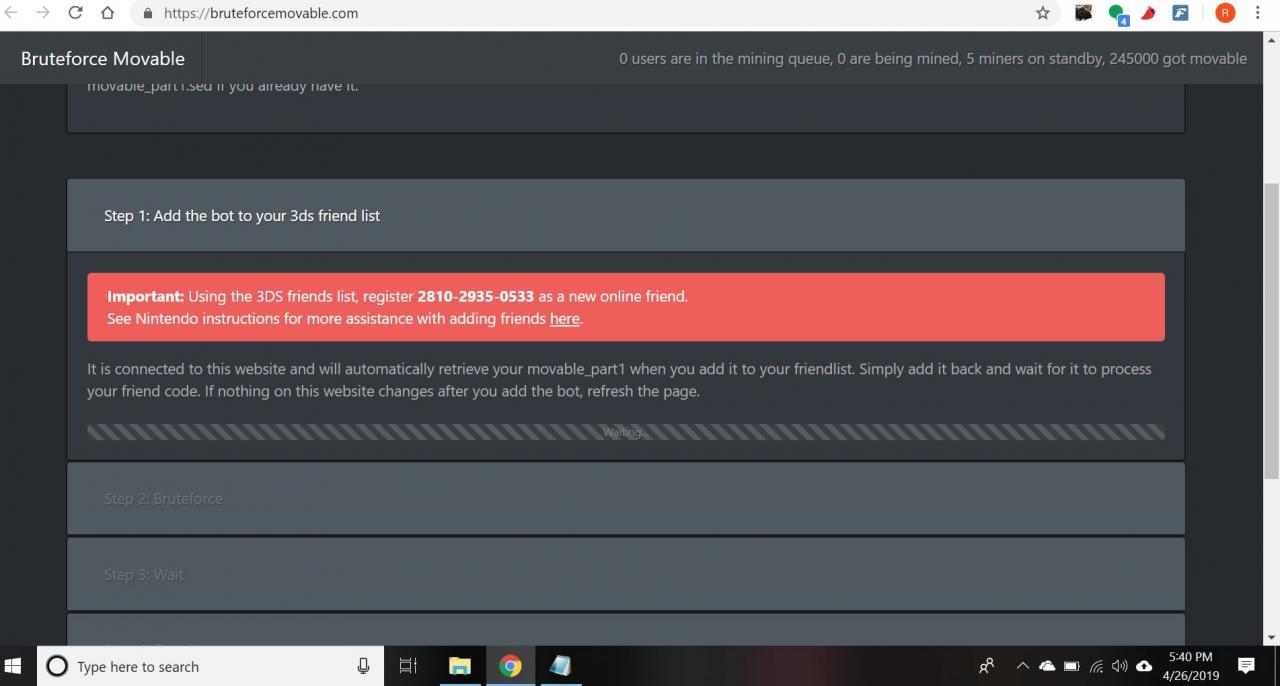
-
Auswählen Fortfahren Warten Sie dann auf der Bruteforce Moveable-Website, bis eine Datei generiert wurde.
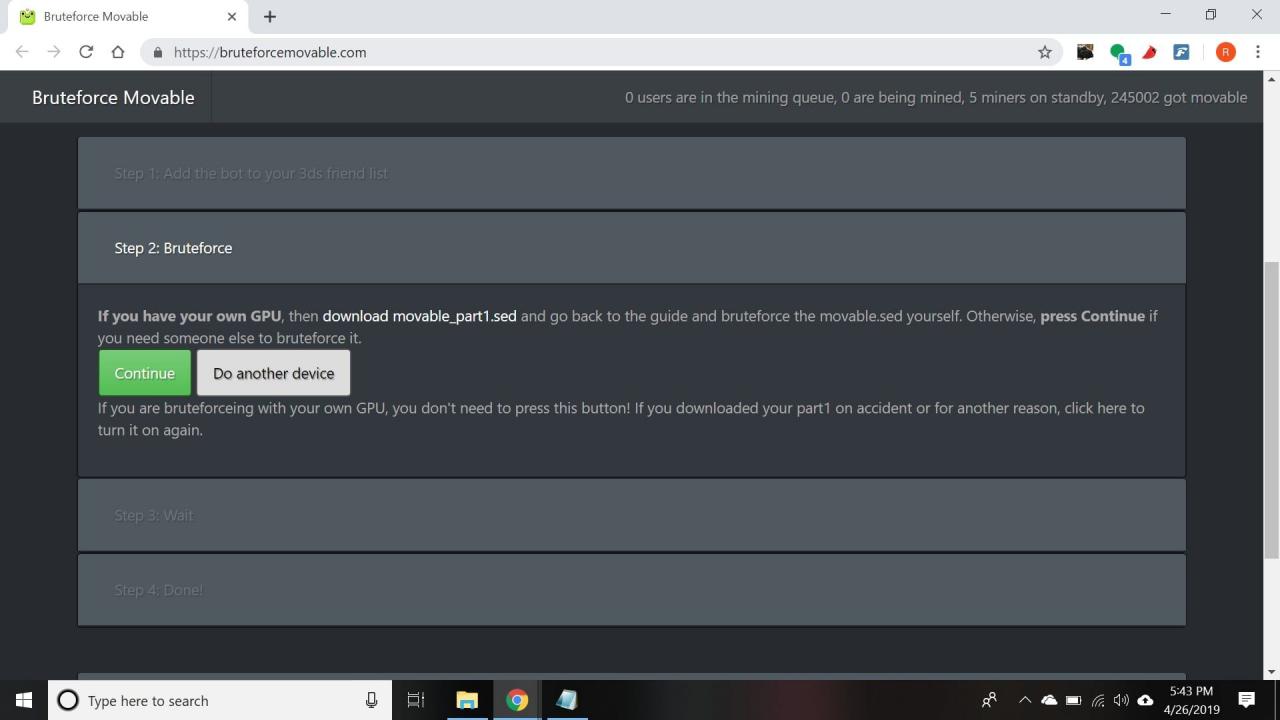
-
Laden Sie die beweglich Datei auf Ihren Computer.
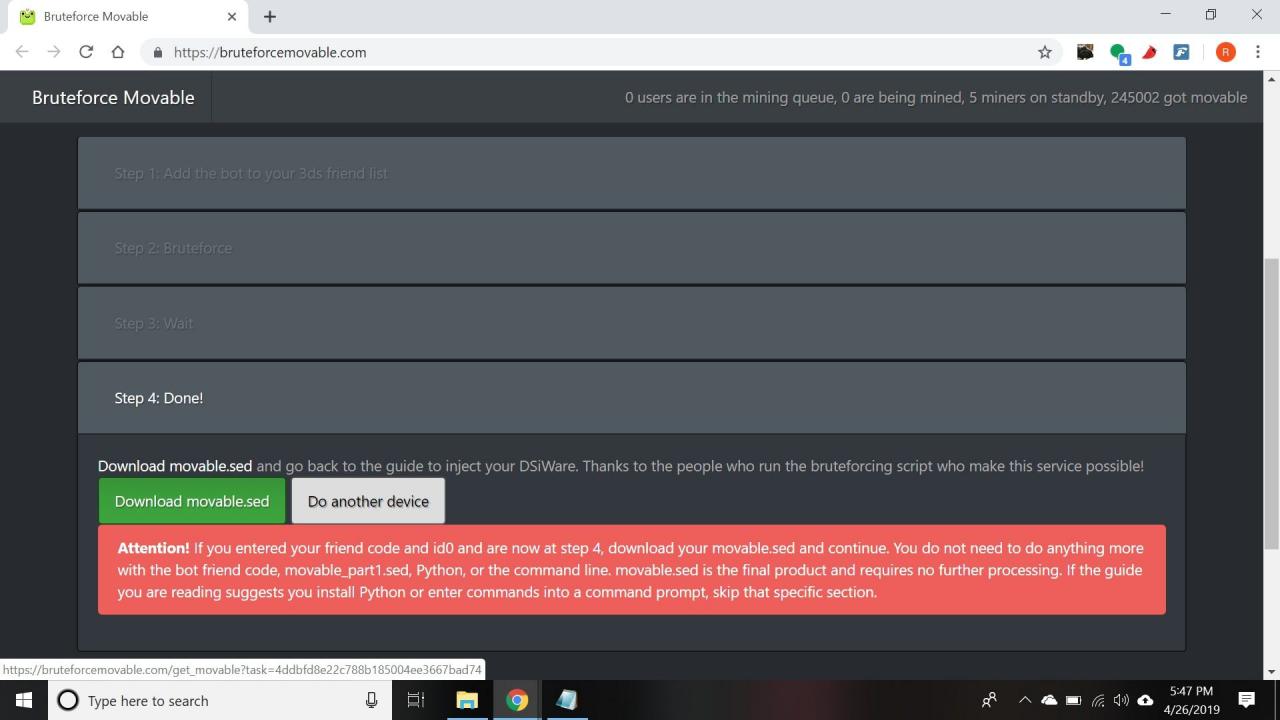
-
Öffnen Sie das Tool unSAFE_MODE-bb3 in einem Webbrowser und wählen Sie Wählen Sie DateiUnd wählen Sie dann die beweglich Datei, die Sie gerade heruntergeladen haben.
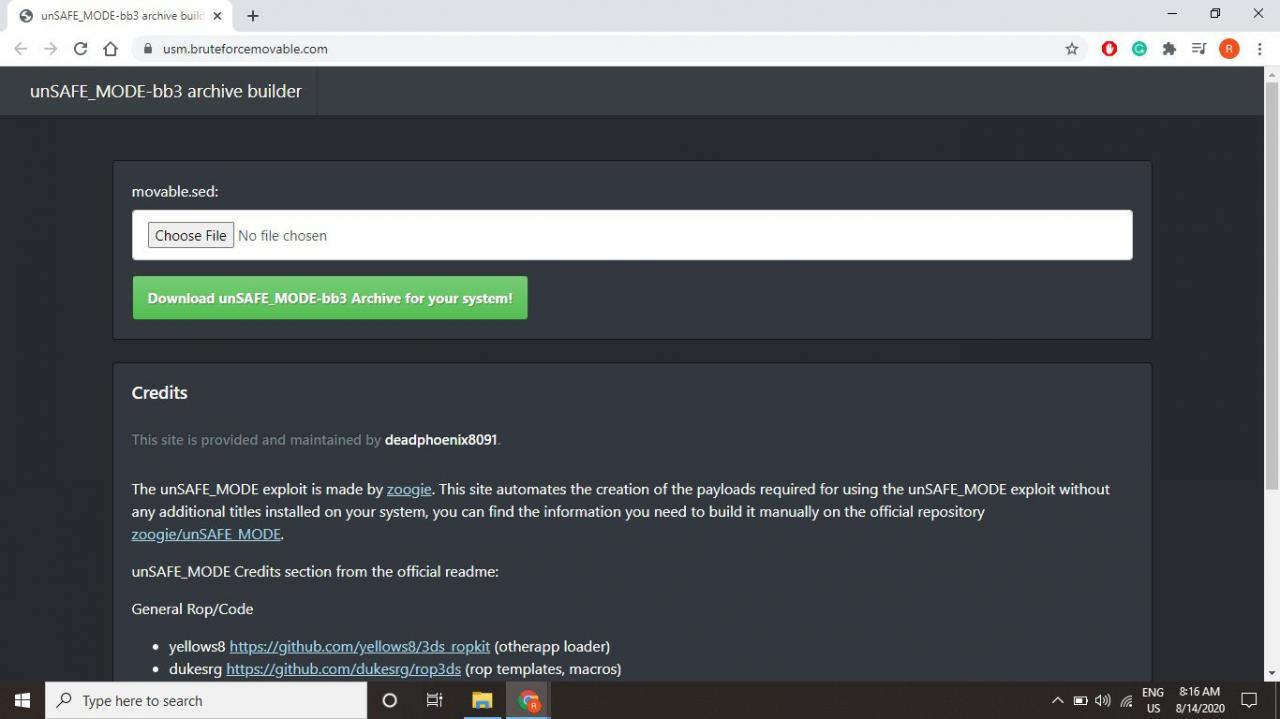
-
Auswählen Laden Sie das Archiv unSAFE_MODE-bb3 herunter um eine Datei mit dem Namen unSAFE_MODE-bb3.zip herunterzuladen.
-
Offenheit unSAFE_MODE-bb3.zip und bewegen Sie die usm.bin Datei im Stammverzeichnis Ihrer SD-Karte.
-
Laden Sie Luma3DS (.7z-Datei) auf Ihren Computer herunter und öffnen Sie es Luma3DS.7z und bewegen Sie die boot.firm und boot.3dsx Dateien im Stammverzeichnis Ihrer SD-Karte.
Zum Extrahieren der .7z-Datei benötigen Sie einen Dateiextraktor wie 7-Zip.
-
Navigieren Sie auf Ihrer SD-Karte zu Nintendo 3DS > Identifikationsnummer > Identifikationsnummer > Nintendo DSiWare. Wenn Sie keinen Nintendo DSiWare-Ordner sehen, müssen Sie einen erstellen.
Wenn Sie über DSiWare-Sicherungsdateien (.bin-Dateien) verfügen. Bewegen Sie sie zur sicheren Aufbewahrung auf Ihren PC.
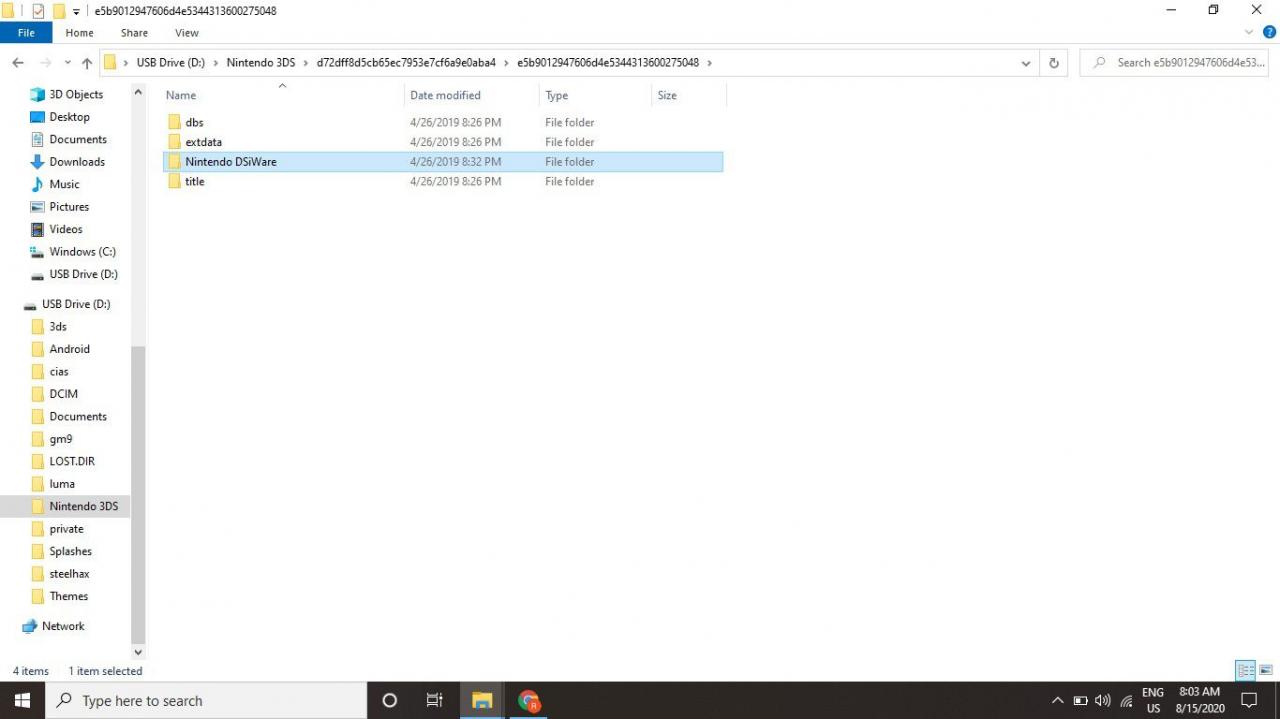
-
Bewegen Sie den F00D43D5.bin Datei von unSAFE_MODE-bb3.zip innerhalb der Nintendo DSiWare Ordner auf Ihrem DS.
-
Legen Sie die SD-Karte erneut in Ihr 3DS ein und schalten Sie sie ein. Öffnen Sie dann die Einstellungen und gehen Sie zu Data Management > DSiWare.
-
Wählen Sie Ihre SD-Karte. Der untere Bildschirm sollte rot blinken und Ihr 3DS sollte neu starten.
Wenn der Bildschirm nicht rot blinkt, war der Exploit nicht erfolgreich. Stellen Sie sicher, dass Sie alle heruntergeladenen Dateien in den richtigen Ordnern ablegen.
-
Schalten Sie nach dem Neustart Ihr 3DS aus. Halten Sie das Gerät bei ausgeschaltetem Gerät gedrückt L+R+Up+A Drücken Sie auf dem System die Taste Power Taste. Lassen Sie die Tasten nach einigen Sekunden los und das Gerät sollte im abgesicherten Modus starten.
Auswählen OK und Ich nehme an wenn Sie aufgefordert werden, das System zu aktualisieren. Das Update schlägt fehl, dies ist jedoch Teil des Exploits.
-
Auswählen Ja wenn gefragt Möchten Sie die Interneteinstellungen konfigurieren?
-
Gehen Sie im sich öffnenden Menü zu 1-Verbindung > Einstellungen ändern > Weiter > Proxy-Einstellungen > Detaillierte Einrichtung.
-
Warten Sie, bis Sie sehen B9S installieren ERFOLG Drücken Sie dann auf dem oberen Bildschirm eine beliebige Taste, um Luma3DS zu starten.
-
Gehen Sie im Menü Luma-Konfiguration zu NAND oder Benutzerzeichenfolge anzeigen Klicken Sie unter Systemeinstellungen auf A um es auszuwählen.
-
Presse Start zum Speichern und Neustarten erneut.
-
Nach einigen Minuten startet Ihr Gerät auf dem 3DS-Startbildschirm. Kehren Sie zu den Einstellungen zurück und gehen Sie zu Data Management > DSiWare > SD Card. Der untere Bildschirm blinkt grün und Ihr 3DS wird erneut neu gestartet.
Wenn Sie diesen Schritt überspringen, können Sie möglicherweise keine Verbindung zu Wi-Fi auf Ihrem Gerät herstellen.
-
Schalten Sie das System aus, legen Sie die SD-Karte wieder in Ihren PC ein und gehen Sie dann zu Nintendo DSiWare Ordner und löschen F00D43D5.bin.
-
Laden Sie Folgendes auf Ihren Computer herunter:
- Anemone3DS (.cia-Datei)
- Checkpoint (.cia-Datei)
- Homebrew Launcher Wrapper
- GodMode9
- DSP1
- FBI (sowohl die .cia- als auch die .3dsx-Dateien)
- ctr-no-timeoffset
- Luma3DS Updater (.cia-Datei)
- DO_NOT_LAUNCH.firm (Download aus dem 3DS Hacks Guide)
-
Erstellen Sie einen Ordner mit dem Namen 3ds auf der Stammebene Ihrer SD-Karte und kopieren Sie diese Dateien darin:
- FBI.3dsx
- ctr-no-timeoffset.3dsx
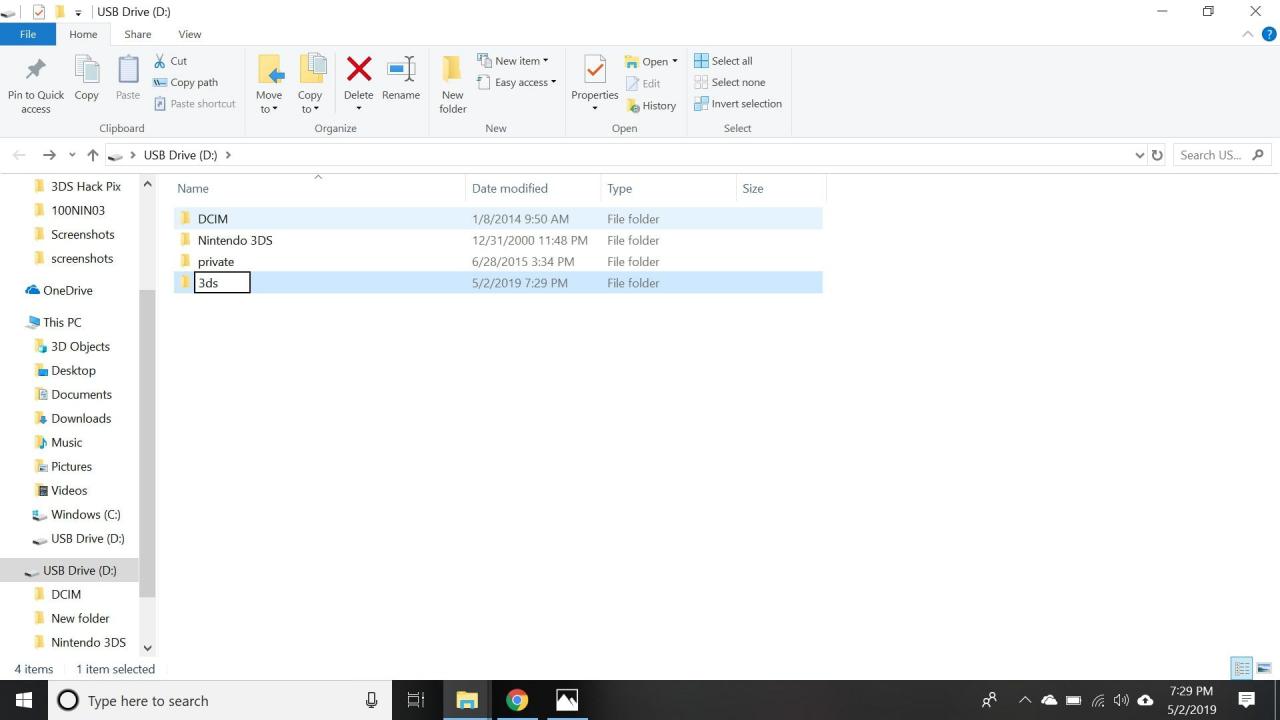
-
Erstellen Sie einen neuen Ordner mit dem Namen CIAS im Stammverzeichnis Ihrer SD-Karte und kopieren Sie die folgenden Dateien:
- Homebrew_Launcher.cia
- lumaupdater.cia
- DSP1.cia
- Anemone3DS.cia
- Checkpoint.cia
- FBI.cia
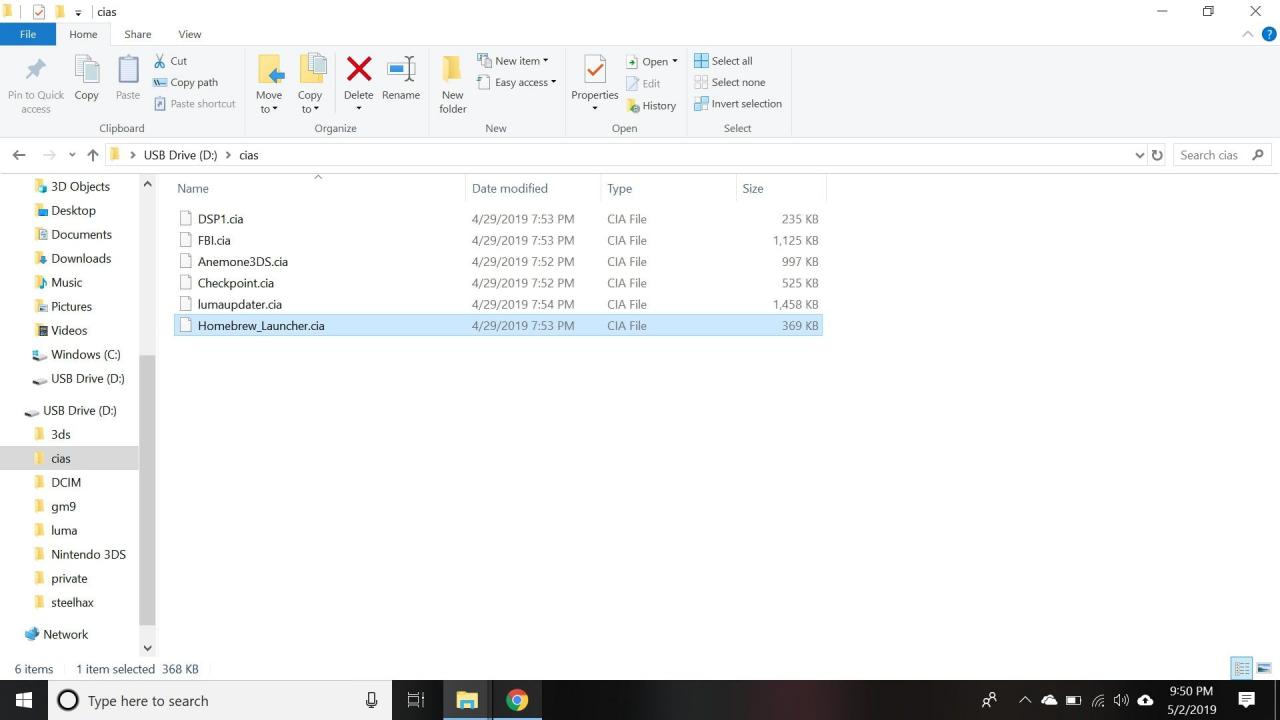
-
Öffnen Sie die Luma Ordner auf der Stammebene der SD-Karte und erstellen Sie einen Ordner mit dem Namen Nutzlasten im Inneren.
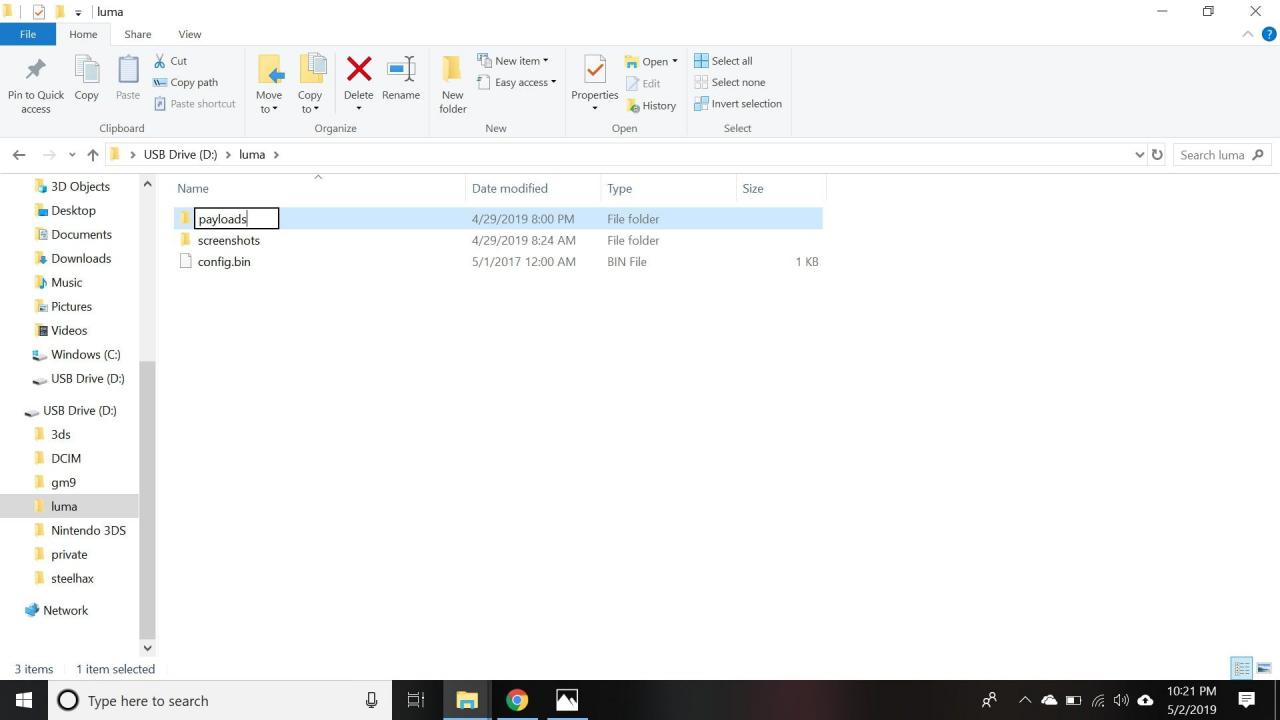
-
Kopieren GodMode9.firm aus der GodMode9.zip-Datei und fügen Sie es in die Nutzlasten Ordner, den Sie gerade erstellt haben.
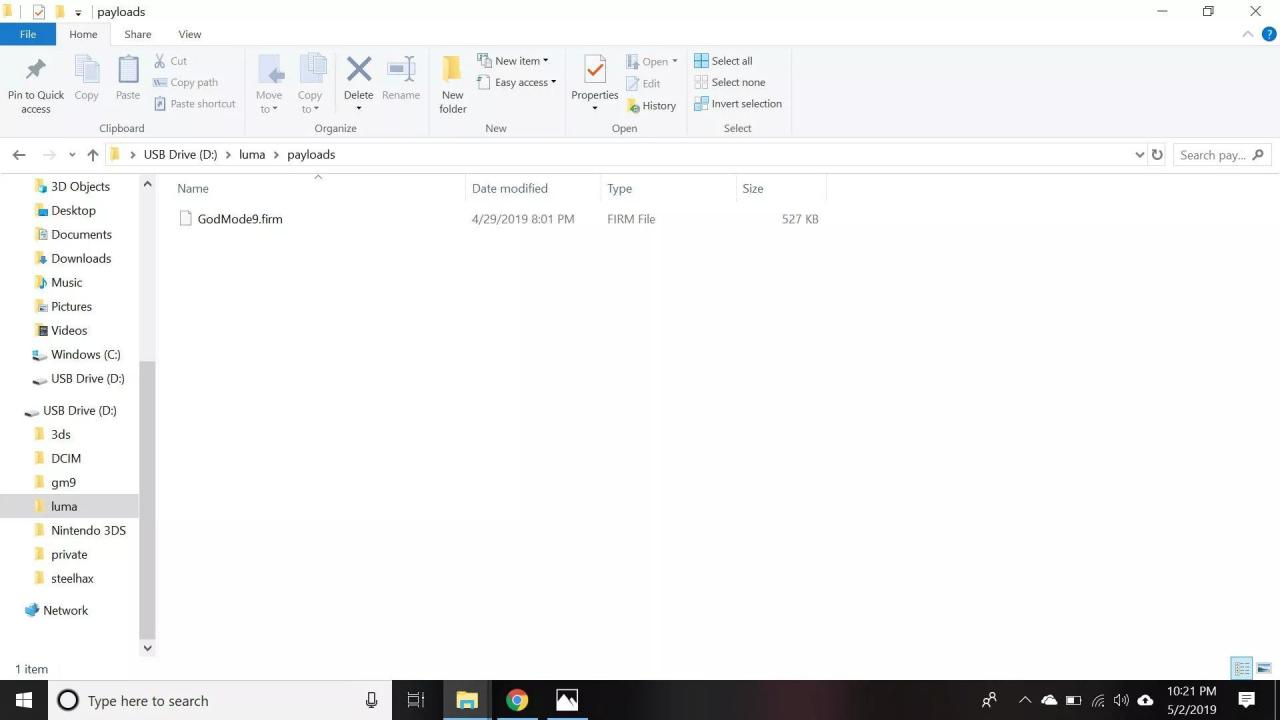
-
Kopieren DO_NOT_LAUNCH.firm , und hellen sich wieder auf, wenn Wolken aufziehen.
Mit der SnowVision hast du eine Skibrille, die optimale Sicht bei jedem Wetter ermöglicht.
Nutzlasten Ordner auf Ihrer SD-Karte.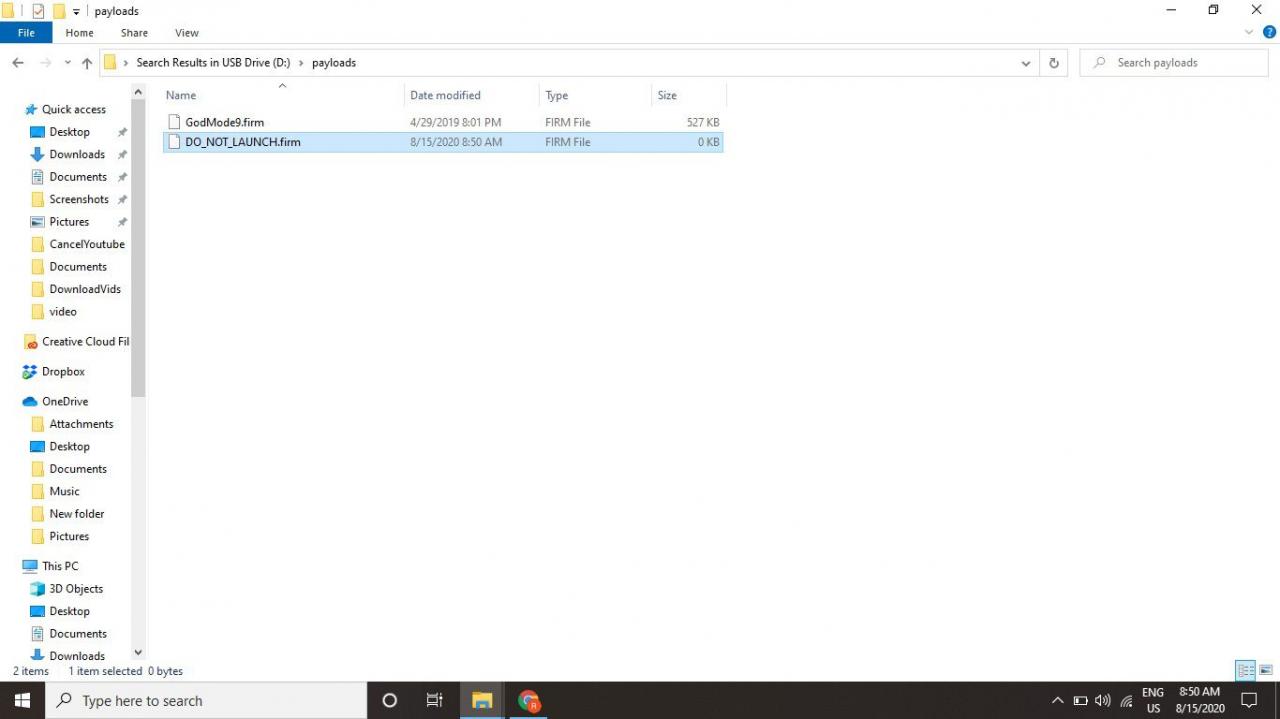
-
Kopieren Sie die gm9 Ordner von der ZIP-Datei GodMode9 zum Stammverzeichnis der SD-Karte.
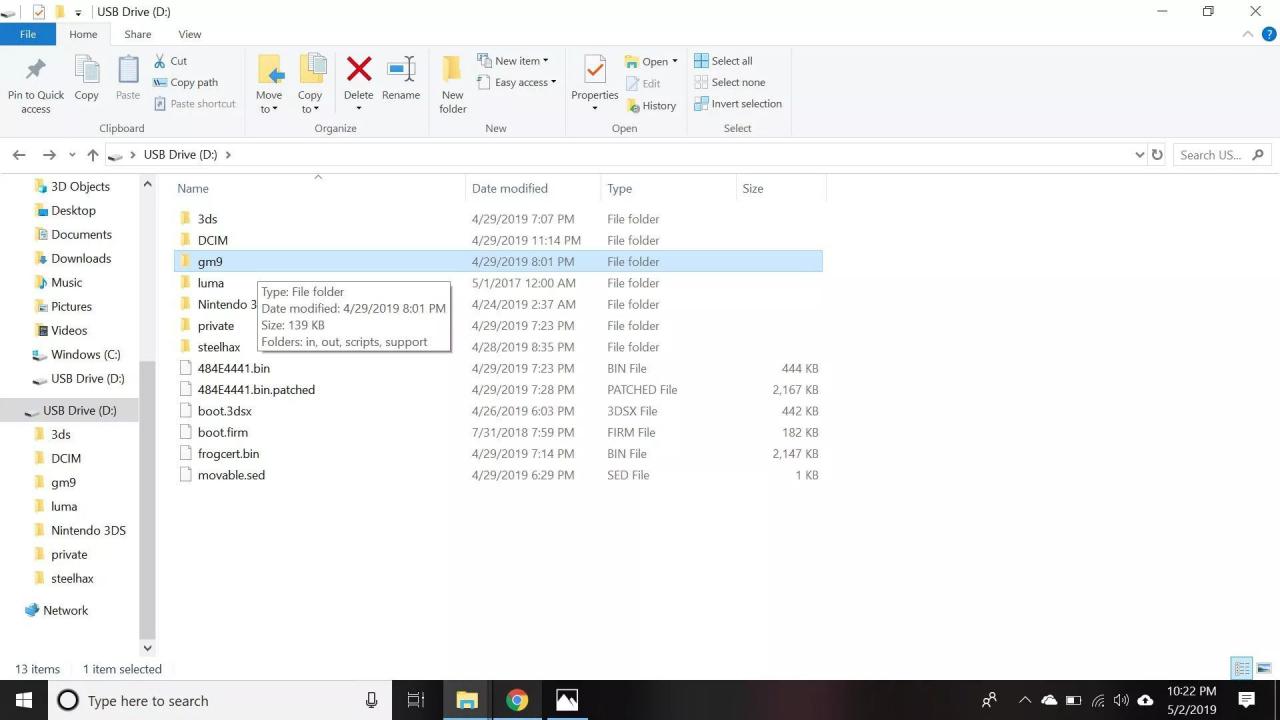
-
Legen Sie die SD-Karte erneut in Ihr 3DS ein, schalten Sie sie ein und tippen Sie anschließend auf Systemeinstellungen im Home-Menü.
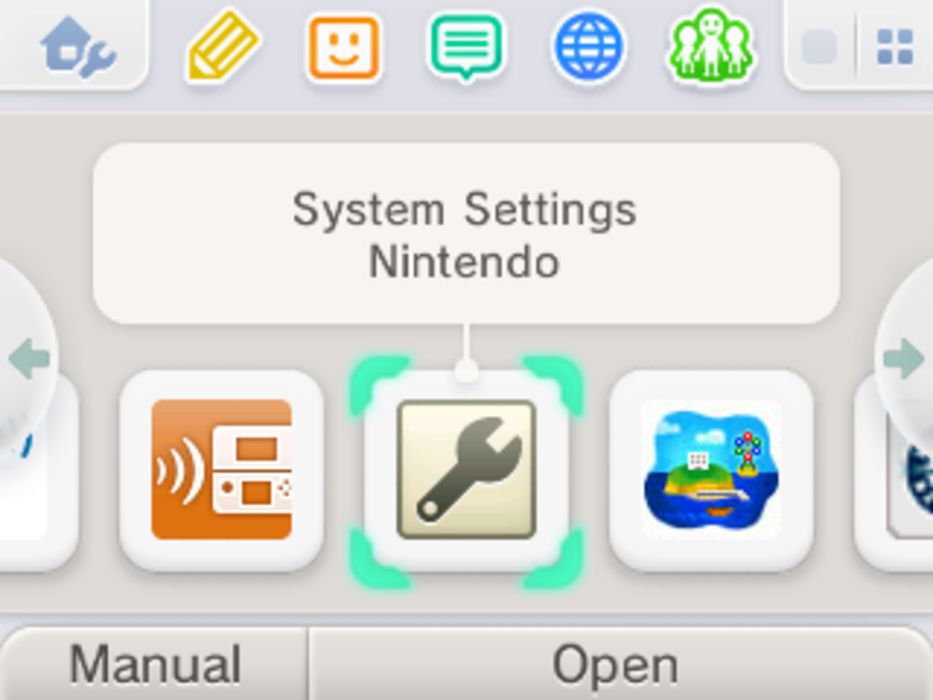
-
Tippen Andere Einstellungen.
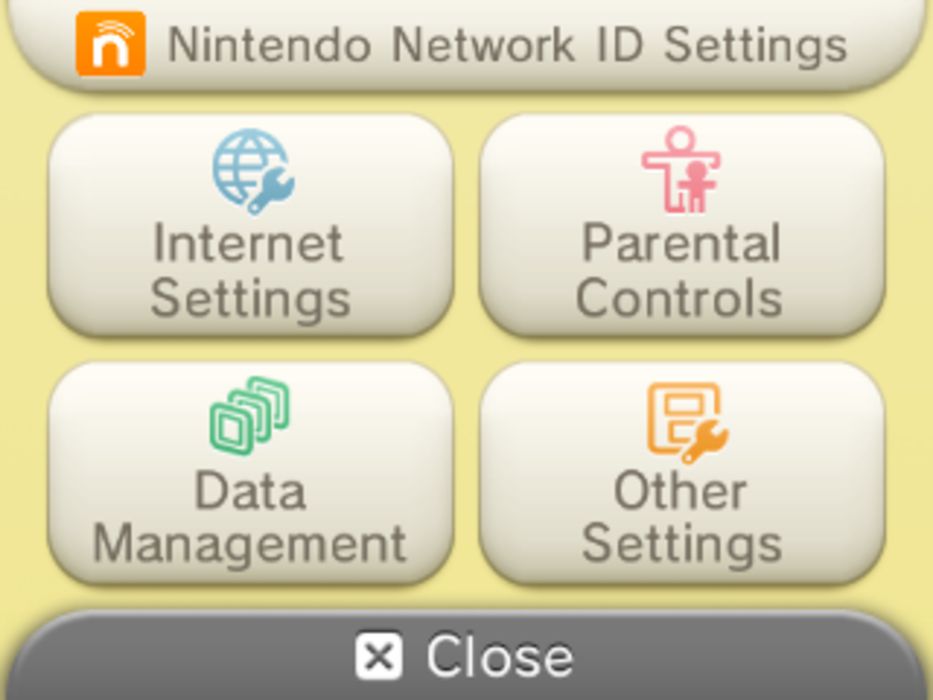
-
Tippen 4 > Systemupdate. Kehren Sie nach Abschluss der Aktualisierung Ihres Geräts zum Startmenü zurück. Wenn Sie die Meldung "Ihr System ist auf dem neuesten Stand" erhalten, verfügen Sie bereits über die neueste Version der 3DS-Firmware.
Wenn Sie auf einen Fehler stoßen, schalten Sie die DNS-Einstellungen im System auf Auto.
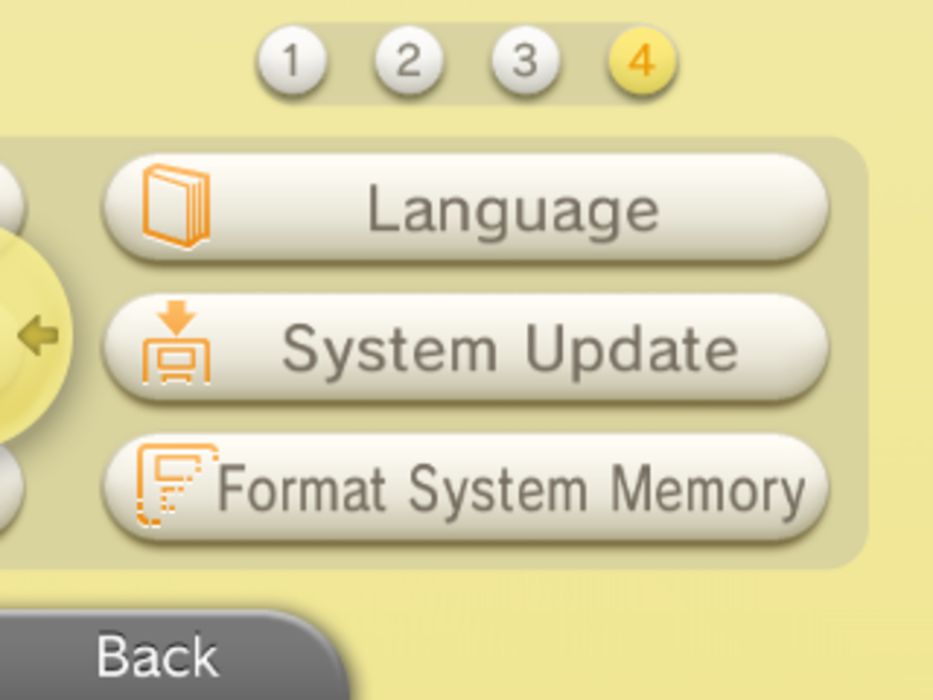
-
Starten Sie die Laden Sie Play herunter App aus dem Home-Menü.
-
Presse L+Nach unten+Auswählen um das Rosalina-Menü zu öffnen.
-
Auswählen SonstigesUnd wählen Sie dann Schalten Sie die hb. Titel der aktuellen App.
-
Presse B dreimal, um das Rosalina-Menü zu verlassen.
-
Presse Startseite und schließen Sie Download Play.
-
Tippen Laden Sie Play herunter Um den Homebrew Launcher erneut zu laden, wählen Sie ctr-no-timeoffset.
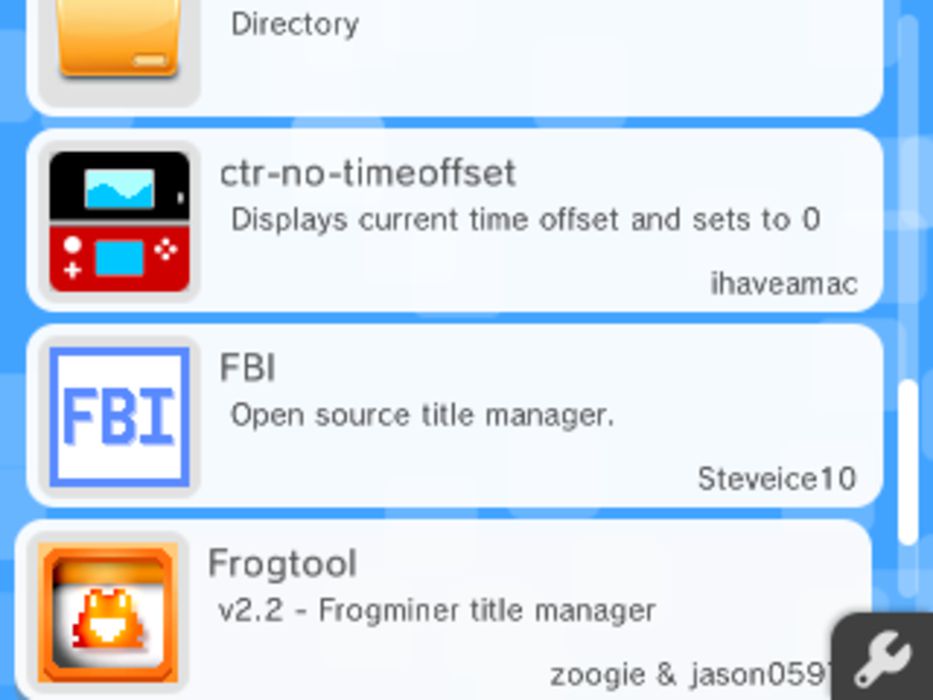
-
Wenn die App geladen wird, drücken Sie A um die Systemuhr zurückzusetzen.
-
Presse Start um zum Homebrew Launcher zurückzukehren und auszuwählen FBI.
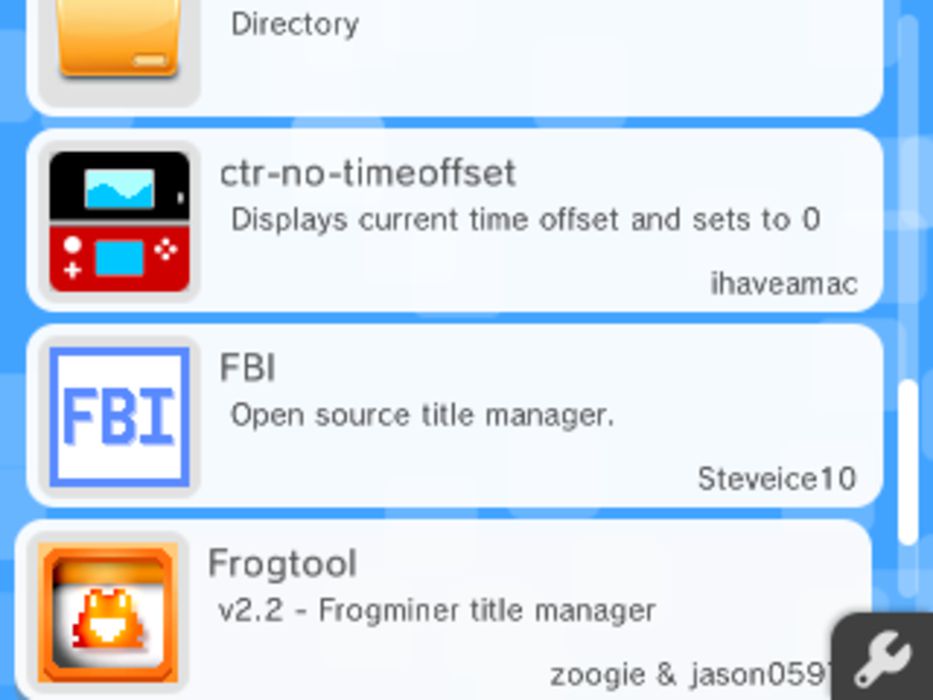
-
Auswählen SD > CIAS > Aktuelles Verzeichnis.
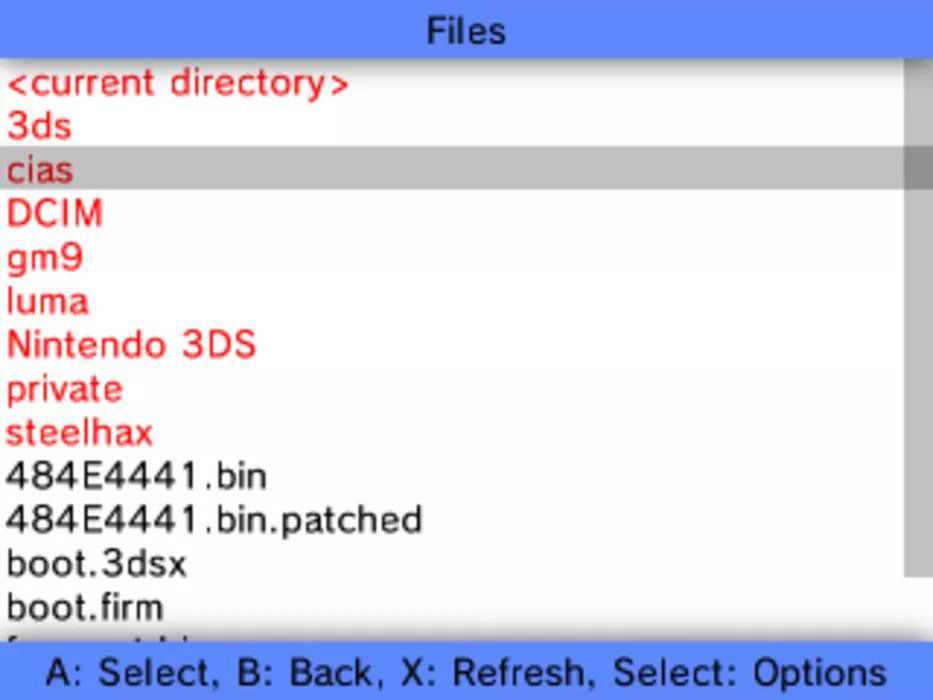
-
Auswählen Installieren und löschen Sie alle CIAs, dann drücken A zu bestätigen.
-
Presse Startseite und schließen Sie Download Play.
-
Starten Sie die DSP1 App. Drücken Sie nach Abschluss der Installation der App B um die App zu löschen und zum Home-Menü zurückzukehren.
-
Schalten Sie Ihr 3DS aus und halten Sie die Taste gedrückt Start Drücken Sie die Taste und schalten Sie das Gerät erneut ein.
-
Wenn das Luma3DS-Kettenlader-Menü geöffnet wird, gehen Sie zu GodMode9 und drücken Sie A.
Wenn Sie aufgefordert werden, eine Sicherung wichtiger Dateien zu erstellen oder das Datum und die Uhrzeit der RTC zu korrigieren, drücken Sie A, dann drücken A noch einmal ansehen.
-
Presse StartseiteUnd wählen Sie dann Scripts > GM9Megascript > Skripte aus dem Plailect-Handbuch > Richten Sie Luma3DS auf CTRNAND ein.
-
Presse A Wenn Sie dazu aufgefordert werden, drücken Sie zweimal die auf dem Bildschirm angezeigten Tasten.
-
Presse A erneut fortfahren, dann auswählen SD-Karte bereinigen.
-
Presse A zweimal, um die SD-Karte zu bereinigen, und drücken Sie dann B um zum Hauptmenü zurückzukehren.
-
Auswählen Backup-Optionen > SysNAND Backup, dann drücken A zu bestätigen.
-
Warten Sie, bis der Vorgang abgeschlossen ist, und drücken Sie dann A weiter.
Das kann eine Weile dauern. Wenn Ihre SD-Karte nicht über 1.3 GB freien Speicherplatz verfügt, tritt ein Fehler auf.
-
Presse B Um zum Hauptmenü zurückzukehren, wählen Sie Ausgang.
-
Presse A Wenn Sie dazu aufgefordert werden, wählen Sie [M:] MEMORY VIRTUAL.> boot9.bin > Kopieren Sie nach 0: / gm9 / out.
-
Presse A um fortzufahren, drücken Sie dann Startseite.
-
Auswählen Ausschaltsystem um Ihr 3DS herunterzufahren.
-
Legen Sie die SD-Karte in Ihren Computer ein und kopieren Sie die folgenden Dateien aus dem gm9 / out Ordner auf Ihrem PC zur sicheren Aufbewahrung:
- essential.exefs
- boot9.bin
- Löschen Sie <Datum> _ <Seriennummer> _Sysnand _ ###. Bin
- <Datum> _ <Seriennummer> _sysnand _ ###. bin.sha
Erstellen Sie Backups dieser Dateien. Sie benötigen sie, um Ihr 3DS wiederherzustellen, wenn Sie Ihr Gerät blockieren.
-
Löschen Sie die Dateien, die Sie gerade aus dem kopiert haben gm9 / out Ordner auf Ihrer SD-Karte.
-
Legen Sie die SD-Karte in das 3DS ein und schalten Sie sie ein. Sie können jetzt die benutzerdefinierte Firmware von Luma 3DS voll ausnutzen.
Verwendung von Luma 3DS
Auf die meisten Optionen, die Sie verwenden möchten, kann über das Rosalina-Menü zugegriffen werden. Drücken Sie L+Nach unten+Auswählen jederzeit, um das Menü zu öffnen. Von hier aus können Sie einen Screenshot machen, Cheats laden und auf den Debug-Modus zugreifen. Im Luma 3DS-Wiki finden Sie ausführliche Informationen zu allen Funktionen der CFW.
Starten Sie den Luma3DS Updater, um Luma3DS zu aktualisieren. Dadurch wird das System nicht aktualisiert, sodass Sie keine Homebrew-Apps verlieren.
Wie man Homebrew-Spiele auf 3DS spielt
Laden Sie Homebrew-Spiele auf Ihren Computer herunter und verschieben Sie die Dateien auf die 3ds Ordner auf Ihrer 3DS SD-Karte, um sie über die Homebrew Launcher-App zu starten. Sie können Listen von Homebrew Nintendo 3DS-Spielen und -Apps online finden.
#goog-gt-tt {display:none !important;}.goog-te-banner-frame {display:none !important;}.goog-te-menu-value:hover {text-decoration:none !important;}body {top:0 !important;}#gtranslate_element {display:none!important;}
var gt_not_translated_list = ["unSAFE_MODE-bb3.zip","usm.bin","Luma3DS.7z","boot.firm","boot.3dsx","Nintendo DSiWare","F00D43D5.bin","Homebrew Launcher Wrapper","GodMode9","ctr-no-timeoffset","FBI.3dsx","ctr-no-timeoffset.3dsx","Homebrew_Launcher.cia","lumaupdater.cia","DSP1.cia","Anemone3DS.cia","Checkpoint.cia","FBI.cia","GodMode9.firm","DO_NOT_LAUNCH.firm","GM9Megascript","SysNAND Backup","[M:] MEMORY VIRTUAL","boot9.bin","essential.exefs"];
document.cookie = "googtrans=/auto/de; domain=.balogs.xyz";
document.cookie = "googtrans=/auto/de";
function GTranslateElementInit() {new google.translate.TranslateElement({pageLanguage: 'auto',layout: google.translate.TranslateElement.InlineLayout.SIMPLE,autoDisplay: false,multilanguagePage: true}, 'gtranslate_element');}

